
手機拍照是大家在智慧型手機上最常使用的功能之一,那麼,你有想過如何整理手機內的照片嗎?是什麼都不管的一直存在手機裡面,等到有一天容量快要不夠了,或是要換手機了,才把相片匯出到電腦保存嗎?但是,這樣的步驟不僅帶來麻煩,而且如果有一天手機是發生意外遺失、壞掉時怎麼辦?
我們也可以定期(例如每週)把手機內的照片匯出到電腦,不管是 Android 還是 iPhone 都可以直接插上 USB 連接線,用檔案總管把行動裝置磁碟內的照片檔案複製出來另存,這也不失為一個好方法。
但是,如果能善用一些自動上傳、雲端備份的工具,就可以幫我們把手機照片整理變成一件相對簡單的事情,而且一樣保有線上儲存時的隱私,甚至有的還能自動把手機照片下載回自己的其他裝置。這就是本篇文章要分享的五種即時上傳、雲端備份手機照片的方法。
下面五種方法都能夠滿足我的一些基本要求:
- 1.雲端備份:即使所有裝置都壞掉,一樣能夠線上找回所有照片。
- 2.自動上傳:有某種非常方便的手機照片備份方式,通常都是拍下照片就可以「依據指定情況」自動上傳。
- 3.可以把手機上的照片刪除:之所以要上傳備份,就是要讓我不需在手機上儲存照片,可以空出手機空間,所以上傳後當然要能夠刪除手機照片,以後需要時雲端讀取就好(因為這一點,所以雙向同步的 iCloud 就沒有列入這次的比較)。
- 方法一:用 Google+ 上傳備份手機照片
- 上傳方式:最省電,手機拍照後就自動上傳,但可以限制只有在插上電時才自動上傳。
- 免費照片空間:5 GB 或無限大。
- 上傳照片品質:可上傳原始解析度照片(總空間 5GB,或加價升級);也可選擇上傳時自動壓縮到 2048 x 2048 以內大小,後者的上傳空間無限大。
- 整理方式:到 Google+ 相簿雲端整理。
- 下載方式:從 Google+ 相簿或 Picasa 軟體下載相簿。
詳細方法可以參考:利用 Google+ 自動整理 Android iPhone 手機相簿照片教學在手機安裝 Google+ App 後,進入設定開啟「即時上傳」,這樣手機拍下的新照片都能自動同步到 Google 相簿。然後我會進入「即時上傳」設定中,進行幾項設定:
- 1.限制 WiFi 時上傳,以免隨時 3G 上傳太耗電。
- 2.勾選「只有充電時才上傳」,這樣就完全沒有耗電問題。
- 3.限制儲存尺寸在 2048 x 2048,這樣擁有無限大儲存空間。


進入自己的 Google+ 相簿網頁(https://plus.google.com/u/0/photos/instantupload),就能看到從手機自動上傳的照片了。
這些照片都是私密的,只有你自己看得到。在網頁端會依據日期自動排序,快速往下捲動就能看到之前的照片資料,而且捲動速度很快。
從網頁端勾選照片,就能整理成相簿。

在 Google+ 的相簿頁面裡,則可以把整本相簿的照片直接下載,或是你可以安裝 Picasa 軟體,從軟體端也能直接下載網路相簿。
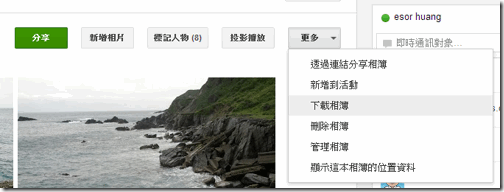
- 方法二:用 Amazon Cloud Drive Photos 上傳備份手機照片
- 上傳方式:手機拍照後就自動上傳,但可限制 WiFi 時才上傳。
- 免費照片空間:5 GB。
- 上傳照片品質:同步原始解析度照片。
- 整理方式:到 Amazon 相簿雲端整理。
- 下載方式:從 Amazon 網站端下載相簿。
- Android App:https://play.google.com/store/apps/details?id=com.amazon.clouddrive.photos
- iPhone App:https://itunes.apple.com/us/app/amazon-cloud-drive-photos/id621574163?mt=8


上傳後照片都儲存在 Amazon 的網站,想要下載同步後的照片,可以選擇從手機下載,也可以回到電腦端後進入「 Amazon Cloud Drive 」網站,從網站上把整本相簿或所有照片下載。

- 方法三:用 Dropbox 上傳備份手機照片
- 上傳方式:手機拍照後自動上傳,但可限制 WiFi 時才上傳。
- 免費照片空間:5 GB( 使用同步功能後會贈送額外空間)。
- 上傳照片品質:上傳原始解析度照片。
- 整理方式:可從 Dropbox 網頁端整理,或是從自己電腦整理。
- 下載方式:直接把手機照片同步下載到所有電腦。
詳細教學參考:Dropbox Android App 新版自動同步照片與升級5GB空間在 Dropbox 的手機版 App 中,一樣可以在開啟相機上傳後,限制只有在 WiFi 環境下才上傳照片,解決 3G 下隨時上傳的耗電問題。


利用 Dropbox 上傳手機照片後,除了在電腦端就可以直接看到手機照片外,也可以進入 Dropbox 的網頁端進行整理,尤其現在 Dropbox 網頁版愈來愈好用。
進入 Dropbox 網頁版,進入相片頁面,一樣可以看到即時上傳的手機照片依據日期進行排序,也可以勾選照片後整理成相簿。

- 方法四:用 Facebook 強化手機照片備份與分享
- 上傳方式:手機拍照自動上傳,可限制 WiFi 時才上傳。
- 免費照片空間:2 GB(單指自動上傳空間),但可以把自動同步後的照片整理到自己的臉書相簿,則空間無限。
- 上傳照片品質:上傳時自動壓縮到 2048 x 2048 以內大小。
- 整理方式:到 Facebook 相簿雲端整理。
- 下載方式:從 Facebook 相簿下載。
詳細教學參考:Facebook App 手機相片同步功能正式開放,試用心得在手機上安裝 Facebook App,進入左方功能表「帳號」裡的「應用程式設定」,開啟「同步複製相片」即可,以後手機拍的照片,就會自動上傳到 Facebook 進行備份。
而且 App 中一樣可以設定只有 WiFi 環境下才同步。
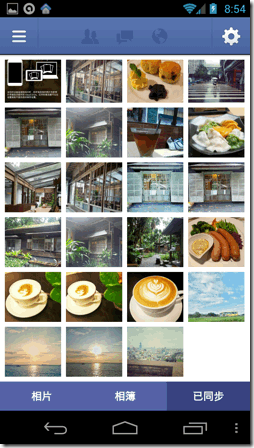

當然,自動上傳的手機照片都是預設私密的,只有自己才看得到。
不過臉書的手機照片自動上傳的空間只有 2GB,這時候,我們可以把上傳後的手機照片整理到原本的臉書相簿中,這樣就有無限的儲存空間。
進入 Facebook 個人網頁的相片中,切換到「從手機同步」頁面,勾選自己想要整理的相片後,點擊左上方的〔分享相片〕,這時候不要真的分享,而是分享到「自己的相簿中」。

這樣就可以把手機上傳的相片轉存到臉書相簿,而只要把臉書相簿設定成「只限本人」就不會曝光,最後選擇發佈即可。
發佈成相簿後,可以到手機同步相片區把照片刪除,相簿裡的照片還是會保存,但可以空出手機自動上傳的空間。

- (附加)方法五:用 Evernote Food 最佳化手機照片回憶
- 上傳方式:手動把照片匯入 Food,或是直接用 Food 拍照。
- 免費照片空間:每個月上傳 60 MB,總容量無限。
- 上傳照片品質:最高 1536 x 1536。
- 整理方式:在 Evernote Food 整理。
- 下載方式:從 Evernote 軟體下載。
詳細教學參考:Evernote Food 2.0 iPhone iPad 食譜餐廳美食推薦記錄革新所以我也會同時輔助以 Evernote Food 來備份照片,只要新增一則 Food 食記,然後把「挑選過後」某次旅行、某次美食拍下的照片匯入,就可以上傳到 Evernote 資料庫做好整理。
上傳照片時一樣可以限制影像大小為 1536 x 1536 或更小,這樣 60 mb 每月上傳空間起碼可以上傳約 120 張照片,如果是專業版的話就可以有兩千張以上的照片上傳量。
只所以要特別用 Food,是因為這樣整理後的照片包含了時間、地點與心得記錄,比單純的相簿更有助於未來的回憶。


沒有留言:
張貼留言